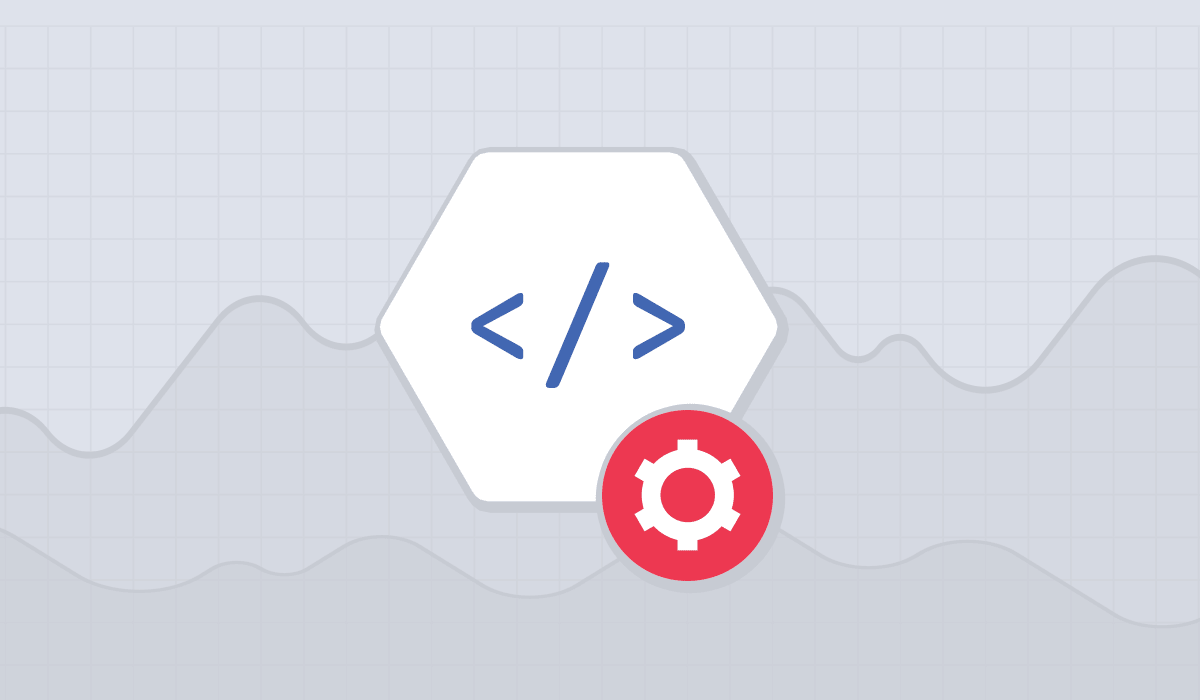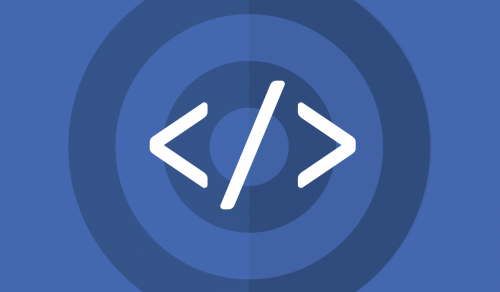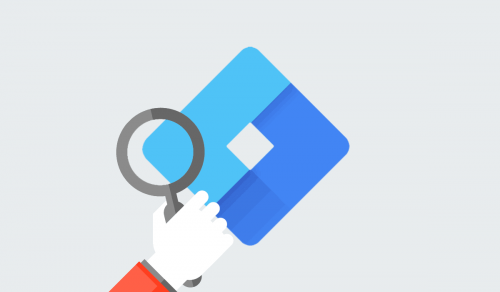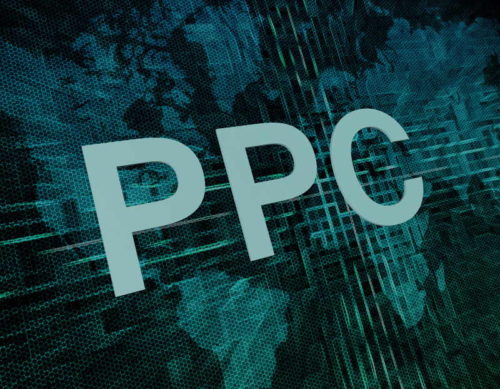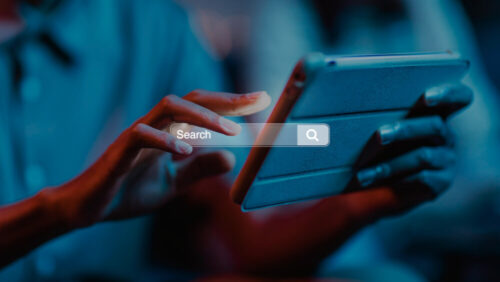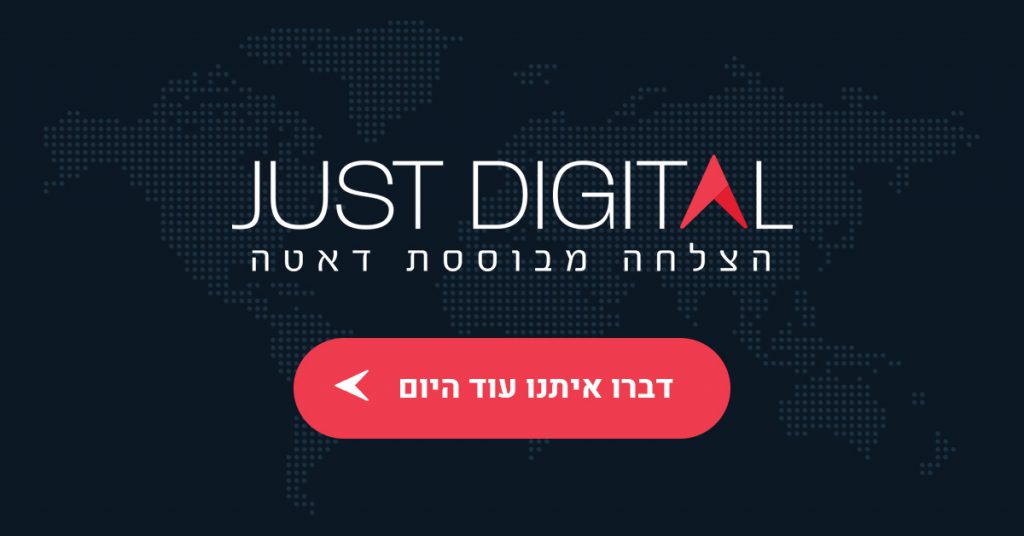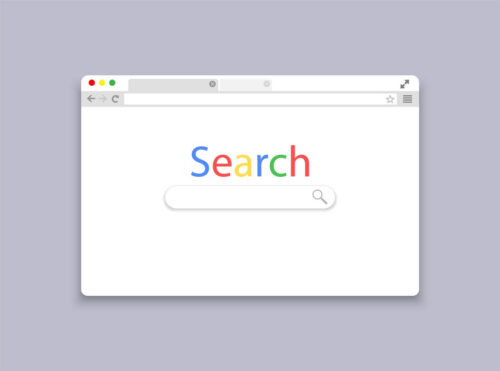מי שיצא לו לעבוד קצת עם הפיקסל של פייסבוק יודע שמדובר בכלי אפקטיבי ביותר לניתוח של המרות ויצירת קהלים מותאמים אישית. לאחרונה פייסבוק הפכו את השימוש בו לפשוט יותר מאי פעם בזכות היכולת לעקוב אחרי אירועים נפוצים ללא צורך להשתמש כלל בקוד למעט התקנת הפיקסל עצמו.
חשוב להדגיש: הכלי אומנם מיועד בעיקרו למי שרוצה ליצור קהלים אישית עבור קמפיינים בפייסבוק או לעקוב אחרי המרות שהמקור שלהן הוא במודעות פייסבוק, אבל הכלי גם יכול למדוד גם תנועה אורגנית מכל מקור אחר מכיוון שהפיקסל הוא עצמאי ומותקן באתר.
איך עושים את זה?
קודם כל שתי הערות חשובות:
- אם יש לכם AD Blocker, וודאו שהוא מושבת באתר! אחרת תקבלו הודעה שהפיקסל לא נמצא וייתכן שגם תהיה בעיה לעקוב אחרי משתמשים שעושים בו שימוש.
- אם אתם לא הבעלים של החשבון, וודאו שיש לכם גישה לניהול של הפיקסל. כך בעל העסק יוכל לגשת להגדרה הזו:
בתוך ה-Business Manager עליו להיכנס ל"הגדרות העסק", משם ל-"מקורות נתונים" ולוודא כי יש לכם גישה לפיקסל
![]()
קוד מעקב פייסבוק
ראשית, יש להגיע אל "מנהל האירועים". הכי נוח לעשות זאת דרך ה-Business Manager, ללחוץ על הסמל המרובע למעלה ולבחור ב"מנהל האירועים".
אם אתם לא רואים מקור נתונים למרות שאתם יודעים שהגדרתם את הפיקסל, שימו לב שאתם נמצאים בחשבון שלכם ולא בעסק (אמור להיות כתוב "מזהה החשבון" ולאחר מכן מספר ארוך).
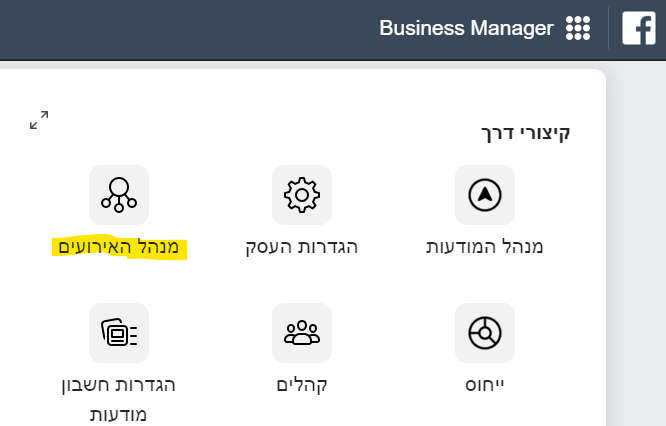
לחצו על מקור הנתונים הרלוונטי:
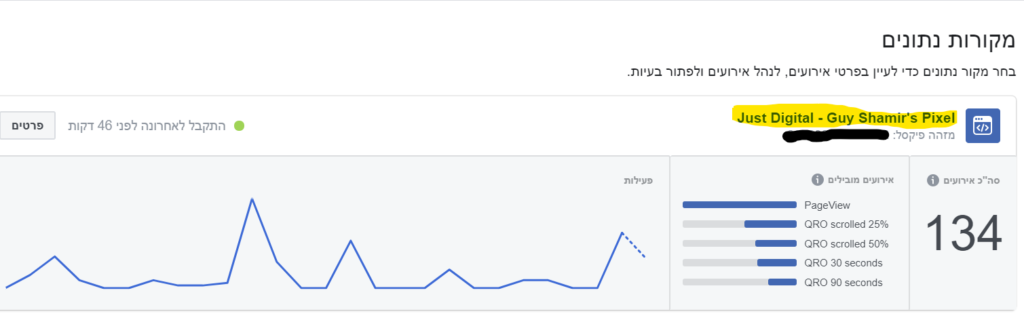
בשלב הבא לחצו על "הגדרות" בצד ימין:
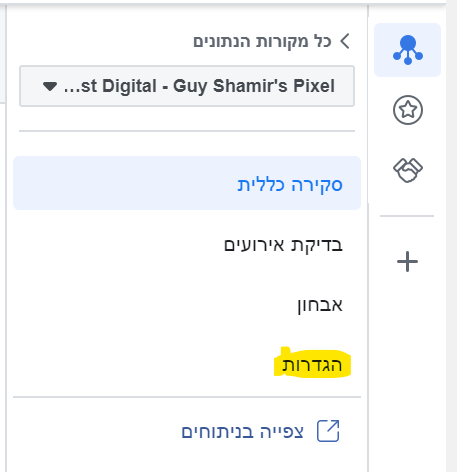
כעת שימו לב לצד השמאלי של המסך: גללו אותו עד לחלק של "הגדרת אירוע". הפעילו את האופציה של "מעקב אוטומטי אחרי אירועים ללא קוד" (אם היא לא מופעלת כבר). לאחר מכן לחצו הכפתור "Open Event Setup Tool":
במסך שייפתח הקלידו את כתובת האתר שאחרי האירועים בו תרצו לעקוב ופתחו את האתר על ידי לחיצה על הכפתור (שימו לב להקפיד על https או http):
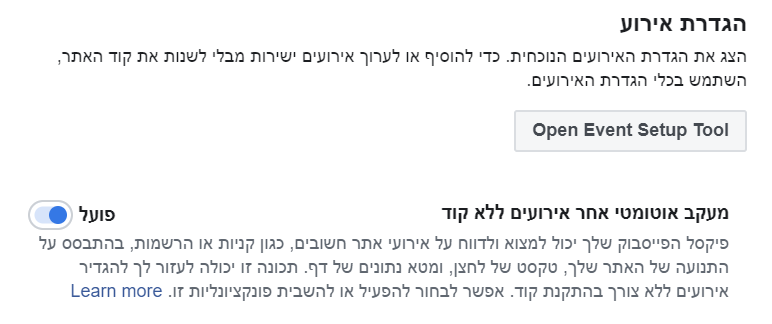
האתר ייפתח בטאב חדש ותקבלו מסך פתיחה מיוחד של פייסבוק:
![]()
עברו על שאר המסכים וצאו מהמסך. בצד ימין יופיעו כל האירועים שכבר רשומים באתר:
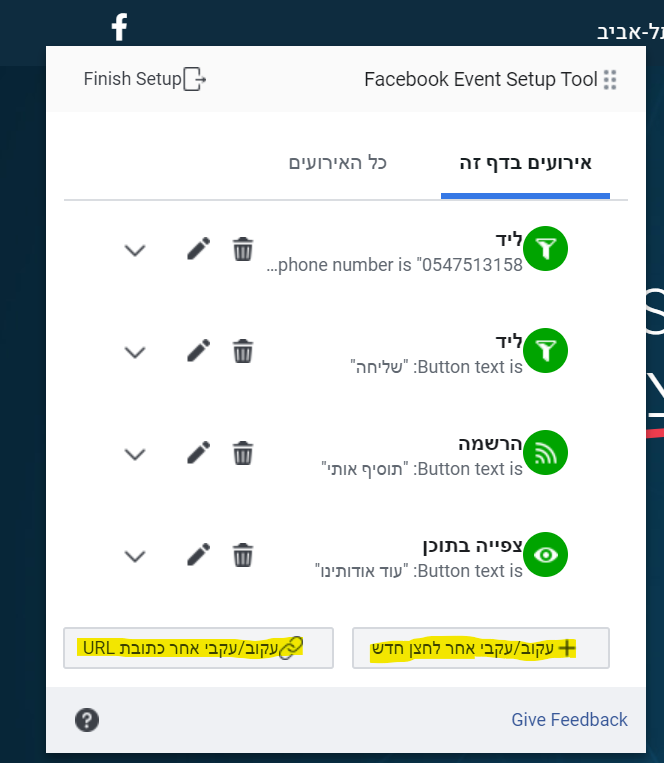
תוכלו לסרוק אחרי אירועים פוטנציאלים חדשים בעמוד הנוכחי באמצעות כפתור "עקוב/עקבי אחרי לחצן חדש" , או: "עקוב/עקבי אחרי URL". לשם הדוגמה נלחץ על הכפתור הימני.
כל כפתור שפייסבוק מזהה יסומן במסגרת כחולה:
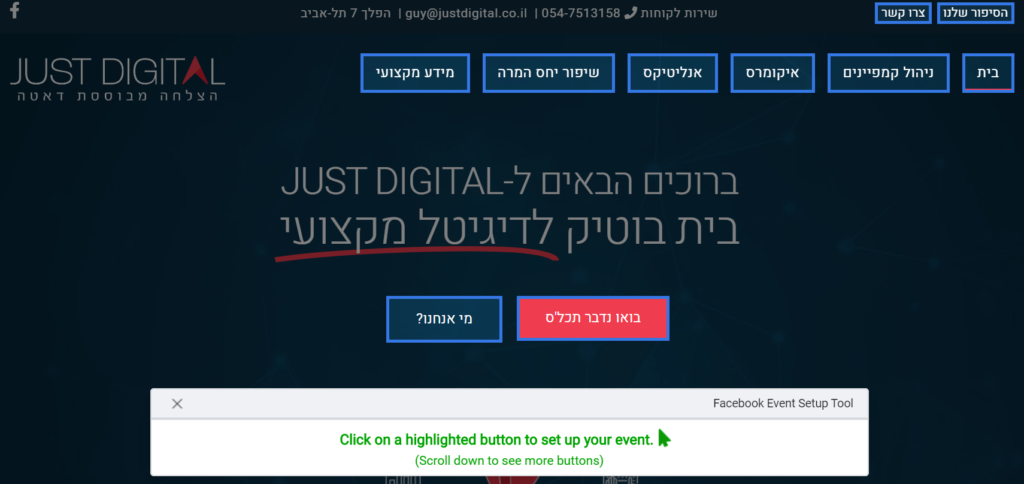
לדוגמה, אם נרצה לעקוב אחרי כפתור "בואו נדבר תכל'ס" שהוא ל'ליד' נלחץ עליו.
כעת ייפתח לנו עוד חלון בצד ימין בו נוכל לבחור את סוג האירוע מתוך רשימת סוגים מוגדרים אישית. נבחר ב-"ליד":
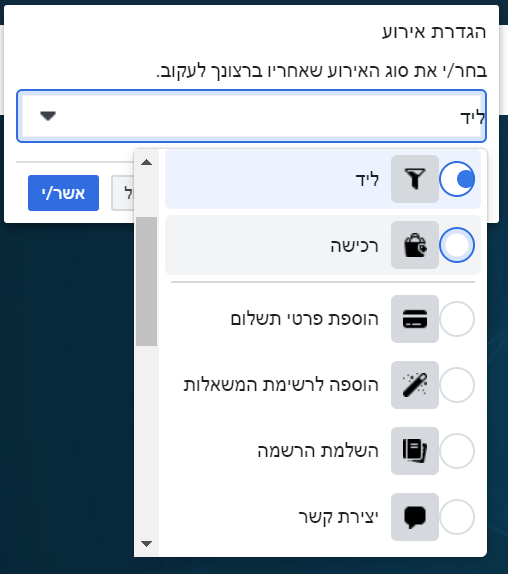
כעת נוכל לראות את האירוע בתוך רשימת האירועים ומה בדיוק מפעיל אותו:
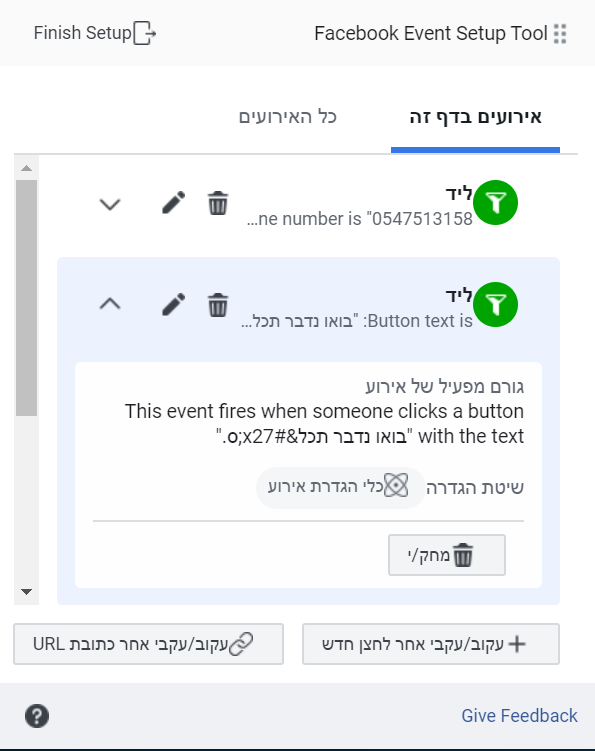
באותו אופן נוכל לעקוב אחרי כתובת URL כשנהיה בדף הרלוונטי. אם מקודם בדקנו רק את הכפתור, עכשיו נוכל ליצור 'ליד' אפקטיבי יותר שיתריע על כל פעם שהגולש ניגש לדף צור קשר שלמעשה יש לנו כמה כפתורים שמובילים אליו:
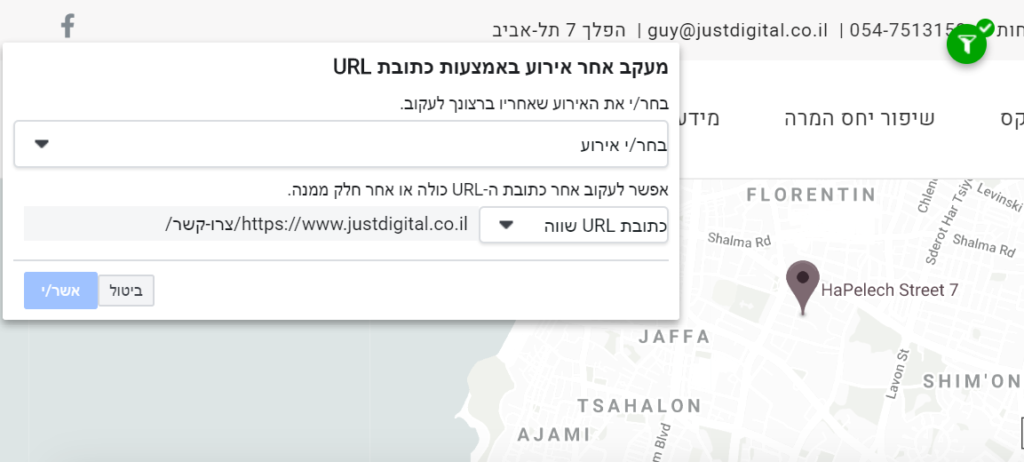
שימו לב שאתם יכולים לבחור בין כתובת ה-URL המדויקת לבין כתובת שמכילה אותה.
לדוגמה, אם היינו בוחרים באופציה הזו בתוך עמוד הבית, מה שהיה קורה בפועל הוא שהאירוע היה מופעל עבור כל העמודים באתר! (ולא בטוח שהיינו רוצים את זה).
נסו בעצמכם,
יצירת איוונטים וההמרות יעזרו לכם למדוד את האפקטיביות של הקמפיינים שלכם בתוך העולם שיווק דיגיטלי שלכם.. בהצלחה!